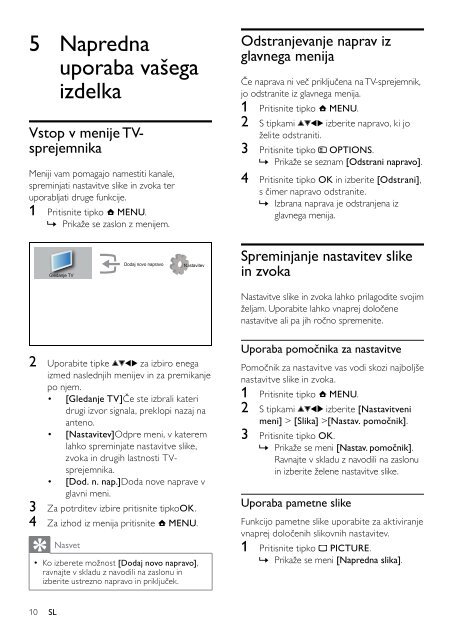Philips TV LCD - Mode d’emploi - SLV
Philips TV LCD - Mode d’emploi - SLV
Philips TV LCD - Mode d’emploi - SLV
You also want an ePaper? Increase the reach of your titles
YUMPU automatically turns print PDFs into web optimized ePapers that Google loves.
5 Napredna<br />
uporaba vašega<br />
izdelka<br />
Vstop v menije <strong>TV</strong>sprejemnika<br />
Meniji vam pomagajo namestiti kanale,<br />
spreminjati nastavitve slike in zvoka ter<br />
uporabljati druge funkcije.<br />
1 Pritisnite tipko MENU.<br />
» Prikaže se zaslon z menijem.<br />
Odstranjevanje naprav iz<br />
glavnega menija<br />
Če naprava ni več priključena na <strong>TV</strong>-sprejemnik,<br />
jo odstranite iz glavnega menija.<br />
1 Pritisnite tipko MENU.<br />
2 S tipkami izberite napravo, ki jo<br />
želite odstraniti.<br />
3 Pritisnite tipko OPTIONS.<br />
» Prikaže se seznam [Odstrani napravo].<br />
4 Pritisnite tipko OK in izberite [Odstrani],<br />
s čimer napravo odstranite.<br />
» Izbrana naprava je odstranjena iz<br />
glavnega menija.<br />
Gledanje <strong>TV</strong><br />
Dodaj novo napravo<br />
Nastavitev<br />
Spreminjanje nastavitev slike<br />
in zvoka<br />
Nastavitve slike in zvoka lahko prilagodite svojim<br />
željam. Uporabite lahko vnaprej določene<br />
nastavitve ali pa jih ročno spremenite.<br />
2 Uporabite tipke za izbiro enega<br />
izmed naslednjih menijev in za premikanje<br />
po njem.<br />
• [Gledanje <strong>TV</strong>]Če ste izbrali kateri<br />
drugi izvor signala, preklopi nazaj na<br />
anteno.<br />
• [Nastavitev]Odpre meni, v katerem<br />
lahko spreminjate nastavitve slike,<br />
zvoka in drugih lastnosti <strong>TV</strong>sprejemnika.<br />
• [Dod. n. nap.]Doda nove naprave v<br />
glavni meni.<br />
3 Za potrditev izbire pritisnite tipkoOK.<br />
4 Za izhod iz menija pritisnite MENU.<br />
Nasvet<br />
• Ko izberete možnost [Dodaj novo napravo],<br />
ravnajte v skladu z navodili na zaslonu in<br />
izberite ustrezno napravo in priključek.<br />
Uporaba pomočnika za nastavitve<br />
Pomočnik za nastavitve vas vodi skozi najboljše<br />
nastavitve slike in zvoka.<br />
1 Pritisnite tipko MENU.<br />
2 S tipkami izberite [Nastavitveni<br />
meni] > [Slika] >[Nastav. pomočnik].<br />
3 Pritisnite tipko OK.<br />
» Prikaže se meni [Nastav. pomočnik].<br />
Ravnajte v skladu z navodili na zaslonu<br />
in izberite želene nastavitve slike.<br />
Uporaba pametne slike<br />
Funkcijo pametne slike uporabite za aktiviranje<br />
vnaprej določenih slikovnih nastavitev.<br />
1 Pritisnite tipko PICTURE.<br />
» Prikaže se meni [Napredna slika].<br />
10<br />
SL